上一篇我们介绍了ENVI-met免费版本的下载及安装,这篇我们介绍如何创建项目,以及Database Manager(数据库)的使用以及如何自定义创建用户自定义的数据库。
1 创建项目
打开桌面上或者开始菜单中的ENVI-met Headquarter,第一次打开后会提示你没有创建工作区间,点击ok

点击change workspace,在路径中选择一个已经存在的文件夹作为工作区间即可,随后创建项目,定义项目描述以及项目文件夹名称,项目文件夹位于工作区间文件路径下,本人的工作区间如下:
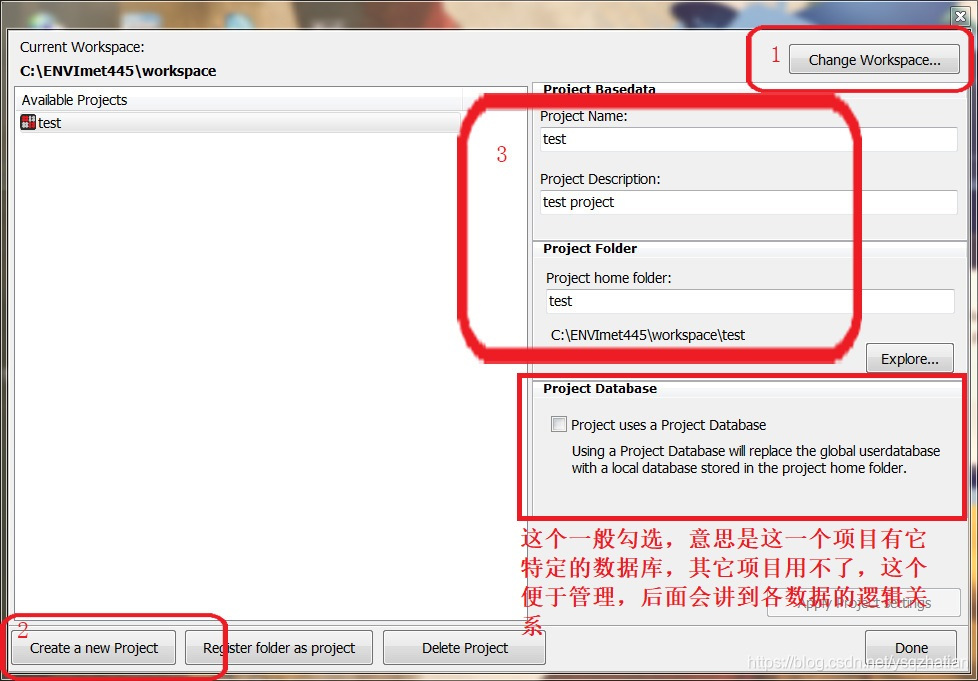
打开后的效果如下

建立模型
软件安装后可在开始菜单或者c:/ENVImet445/win64/中找到spaces软件,或者可以先打开桌面上的ENVI-met Headquarter(之后我们全部都从这个软件进入到ENVI-met的所有软件模块)
打开spaces

模型设置

地理位置设置


模型大小设置,我这边为了演示方便设置了15*15网格,分辨率2m,其余设置均为默认

设置底图
点击digitize,可以设置底图,这样我们就可以更方便的绘制我们所需要的三维模型。
需要注意:底图格式为bmp,根据实际模拟区域的大小,制作相应的底图,设置合理的模型网格和分辨率

这是我预先做好的底图,黑色代表建筑,绿色代表植被

设置建筑物

设置植被、土壤(植被设置和建筑物一样,土壤也是如此,这边因为建筑物之间距离太窄了,我画下去了一点)

设置墙面

设置完后保存.inx文件即可
下一篇开始配置模型气象参数输入








 本文详细介绍如何在ENVI-met中创建项目,包括设置工作区间、模型大小、地理位置等,以及如何自定义数据库,适合初学者快速上手。
本文详细介绍如何在ENVI-met中创建项目,包括设置工作区间、模型大小、地理位置等,以及如何自定义数据库,适合初学者快速上手。

















 922
922

 被折叠的 条评论
为什么被折叠?
被折叠的 条评论
为什么被折叠?










